지메일(Gmail)은 초대장을 이용하여 가입하는 형태로 2004년 04월 1GB의 저장 공간을 제공하는 베타 서비스를 시작 하여, 시간이 지날 수록 용량이 증가하는 형태였으나, 현재는 공개가입 방식으로 변경되어 G메일과 구글 드라이브 및 포토 등의 서비스를 통합하여 계정당 15GB 공간을 무료로 사용할 수 있습니다. Gmail은 POP3와 IMAP를 지워하는 웹 메일 서비스로, 스마트폰과 태블릿PC 등의 모바일 디바이스에서는 지메일 앱을 설치하여 간편하게 연동하여 사용할 수 있는데, 이번 포스팅에서는 지메일 어플(Gmail App) 알림 설정 비활성화 하는 방법에 대해 소개해 드리도록 하겠습니다.
* Gmail Application 설정하는 방법
※ 스마트폰에 지메일 어플을 설치하면 기본 설정 값에서는 새로운 메일이 도착하면, 상단 바에 알림 아이콘이 나타나면서 소리 또는 설정에 따라 진동이 울리기 되는데, Gmail App 좌측 상단의 메뉴(≡)를 선태한 후 화면을 내려 설정 메뉴를 터치하면, 연결된 구글 계정의 알림과 받은 편지함의 소리 및 진동을 설정할 수 있습니다.
※ 지메일 앱 설정으로 이동을 하면 일반 설정과 어플에 연결되어 있는 구글 계정 중 선택하여 세부 설정을 할 수 있는데, 구글 계정을 선택한 후 '알림' 항목을 체크 해지하면 '받은편지함 소리 및 진동' 항목이 비활성화 되면서 새로운 이메일이 도착 했을 때 소리가 나거나 또는 진동이 울리지 않으며, 스마트폰 상단 바에 알림 아이콘도 나타나지 않습니다.
※ 선택한 구글 계정의 '받은 편지함 소리 및 진동'을 선택한 후 '라벨 알림'을 체크 해지하면, 계정 알림이 사용 중지되어 소리와 진동, 모든 메일에 대해 알림 항목이 모두 비활성화 되며, 새로운 이메일이 도착한 경우 소리가 나거나 나 진동이 울리지 않게 되는데, 라벨 알림 항목을 터치 한 후 팝업 창의 '계정 알림을 사용하시겠습니까?'에 '확인'을 누르면, 다시 활성화가 됩니다.
G메일의 받은편지함 소리 및 진동 설정에서 소리는 스마트폰의 기본 벨소리와 연동이 되어 소리가 나는데, 기본 알림 소리는 사용자 설정을 통해 변경할 수 있으며, 모든 메일에 대해 알림에 체크하면, 새 메시지가 도착하면 알림음 재생/진동이 적용 됩니다. 참고로 Gmail에서는 최대 25MB의 파일을 첨부하거나 10GB 크기의 파일을 구글 드라이브의 파일을 링크로 보낼 수 있는데, 실행 파일이나 실행 파일이 포함된 압축 파일의 경우 보안상의 이유로 보내거나 받을 수 없으며, 첨부 파일의 경우 바이러스 검사사 실행 됩니다. 이상, 지메일 어플(Gmail App) 알림 설정 비활성화 하는 방법에 대한 간단한 소개 였습니다.
'인터넷팁' 카테고리의 다른 글
| SH공사 홈페이지에서 인터넷 청약 신청하는 방법 (2) | 2015.05.31 |
|---|---|
| 모바일 브라우저에서 유튜브 재생 오류 해결하는 방법 (2) | 2015.05.26 |
| 유튜브 동영상 재생 시 새로운 디자인의 YouTube 플레이어 사용하는 방법 (2) | 2015.05.21 |
| 네이버 모바일 홈페이지 modoo![모두] 신청하는 방법 (3) | 2015.04.27 |
| 구글 세이프서치 해제 및 검색환경 설정하는 방법 (2) | 2015.04.10 |











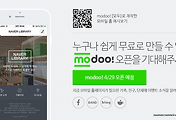
댓글